So beheben Sie das fehlende Mikrofonsymbol in der Gboard-Tastatur
Verschiedenes / / September 08, 2021
Wir verwenden eine Mikrofonfunktion, um eine schnelle Sprachnotiz als Nachricht zu senden, da das Eingeben einer Nachricht lange dauern kann, insbesondere wenn zu viele Details daran angehängt sind. Sie können Sprachnachrichten senden, indem Sie im Gboard auf das Mikrofonsymbol klicken. Aufgrund einiger Probleme fehlt jedoch möglicherweise das Mikrofonsymbol auf der Gboard-Tastatur. Sie können die folgenden Methoden befolgen, um das Symbol wiederherzustellen und die Spracheingabefunktion einfach zu verwenden.
Es gibt viele virtuelle Tastatur-Apps im Google Play Store, aber Gboard ist die am besten bewertete Tastatur. Es ist anpassbar und verfügt über viele wertvolle Funktionen wie die In-App-Integration mit einer Google-Suche, Google Maps und Übersetzung. Und es ist die Standard-Tastatur-App, die mit fast jedem Android-Smartphone geliefert wird. Eine der Hauptfunktionen ist auch die Spracheingabe mit Hilfe eines Mikrofons. Viele Benutzer berichten jedoch, dass die Funktion in letzter Zeit fehlt, da sie das Mikrofonsymbol auf der Gboard-Tastatur finden und die Spracheingabe nicht richtig funktioniert.

Seiteninhalt
-
So beheben Sie das fehlende Mikrofonsymbol in der Gboard-Tastatur
- Methode 1: Spracheingabe aktivieren
- Methode 2: Gboard App Cache und Daten löschen
- Methode 3: Aktivieren Sie die Mikrofonberechtigung
- Methode 4: Verlassen des Beta-Programms
So beheben Sie das fehlende Mikrofonsymbol in der Gboard-Tastatur
Wenn Sie die Spracheingabe verwenden, wissen Sie, wie bequem die Texteingabe ist. Mit Hilfe von kabellosen Ohrhörern ist es einfacher, Ihre Botschaft zu übermitteln. Mit der Verbesserung der Technologie gehen die Trends jedoch zu Sprachnachrichten. Es hängt von der Spracherkennung ab, und wir müssen nicht physisch tippen. Lassen Sie uns also ohne weiteres die möglichen Methoden kennen, um die Spracheingabe auf der Gboard-Tastatur zu aktivieren.
Darüber hinaus ist es, wie bereits erwähnt, mit dem neuen Smartphone vorinstalliert. Wenn nicht, können Sie es herunterladen von Google Play Store. Sie können es installieren, wenn Sie Gboard nicht auf Ihrem Gerät haben. Nach der Installation der virtuellen Tastatur müssen Sie sie in den Einstellungen aktivieren.
Methode 1: Spracheingabe aktivieren
Der erste Schritt besteht darin, zu überprüfen, ob die Mikrofonberechtigung in Ihrem Smartphone aktiviert ist, um sich weiter zu bewegen. Manchmal kann es versehentlich deaktiviert werden. Führen Sie die folgenden Schritte aus, um die Mikrofonberechtigung zu aktivieren.
- Öffnen Sie die Einstellungen Ihres Geräts und tippen Sie dann auf Allgemeine Verwaltung.
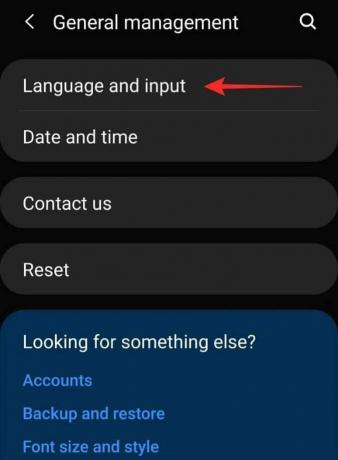
-
Gehen Sie nun zu Sprache und Eingabe.

- Tippen Sie danach auf Bildschirmtastatur und wählen Sie dann das Gboard aus.
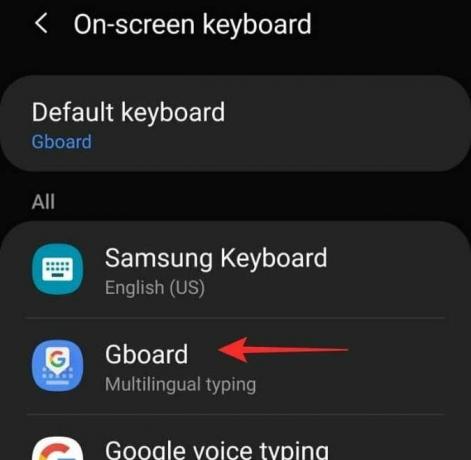
- Es öffnet die Gboard-Einstellung, gehen Sie zur Spracheingabe.
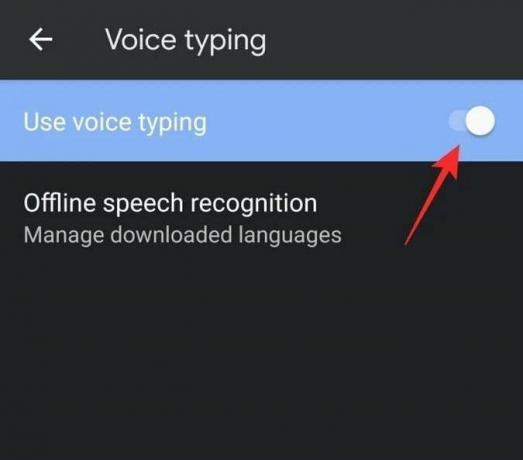
- Aktivieren Sie als Nächstes die Spracheingabe verwenden mit dem Kippschalter.
Methode 2: Gboard App Cache und Daten löschen
Die folgende Methode besteht darin, den Cache und den Speicher der App zu löschen, den Cache und die Daten zu löschen löscht alle Änderungen, die Sie in den virtuellen Tastatureinstellungen vorgenommen haben, und setzt sie auf die Standardeinstellungen zurück die Einstellungen.
- Öffnen Sie die Einstellungen Ihres Geräts und navigieren Sie zu den Apps.
- Suchen Sie dann und tippen Sie auf Gboard.
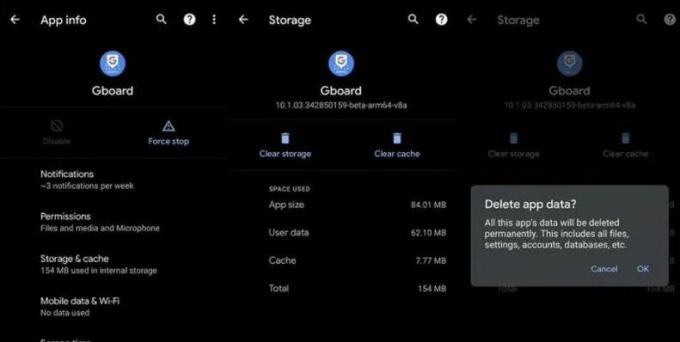
- Scrollen Sie danach nach unten und tippen Sie auf Cache löschen und Daten löschen.
Methode 3: Aktivieren Sie die Mikrofonberechtigung
Wenn das Mikrofonsymbol nach den Berechtigungen und dem Löschen von Daten und Cache noch immer in der Gboard-Tastatur-App fehlt, müssen Sie das Mikrofon mit App-Berechtigung aktivieren.
- Öffnen Sie die Einstellungen Ihres Geräts und navigieren Sie zu den Apps.
- Scrollen Sie nun nach unten und tippen Sie auf Berechtigungen.
- Tippen Sie danach auf das Mikrofon und erlauben Sie den Mikrofonzugriff.
Methode 4: Verlassen des Beta-Programms
Es ist eine optionale Lösung, um das Mikrofonsymbol auf Ihrer virtuellen Tastatur zu erhalten. Manchmal wurden wir Betatester, um eine neue Funktion vor der offiziellen Veröffentlichung zu verwenden, da die Version nicht stabil ist, einige Fehler aufweisen kann und einige Funktionen nicht funktionieren. Sie können sich von der Beta-Version abmelden. Hier sind die Schritte.
- Öffnen Sie den Google Play Store und suchen Sie in der Suchleiste nach Gboard.
- Scrollen Sie nun nach unten und tippen Sie auf Verlassen, um das Beta-Programm zu verlassen.
- Wenn Sie die Option finden, können Sie das Gboard deinstallieren und erneut installieren.
Mit all diesen oben genannten Methoden können Sie das Problem mit dem fehlenden Mikrofon auf Ihrer virtuellen Gboard-Tastatur beheben. Lassen Sie uns wissen, welche dieser Methoden für Sie geeignet ist; Für Anregungen oder Fragen, kommentieren Sie unten.
Anzeige
In Verbindung stehende Artikel:
- So deaktivieren Sie die Vorschläge für die Zwischenablage in Gboard
- So erstellen Sie Ihr eigenes Gesichts-Emoji auf einem Android-Gerät
- Fix: Google Meet-Mikrofon funktioniert nicht
- So kopieren und fügen Sie mehrere Elemente mit GBoard ein
- So geben Sie eine Fremdsprache mit der Gboard-Tastatur-App ein


![So installieren Sie Stock ROM auf Good One Z7 [Firmware-Flash-Datei]](/f/01d8988d8527f538778594fd2b7fe677.jpg?width=288&height=384)
